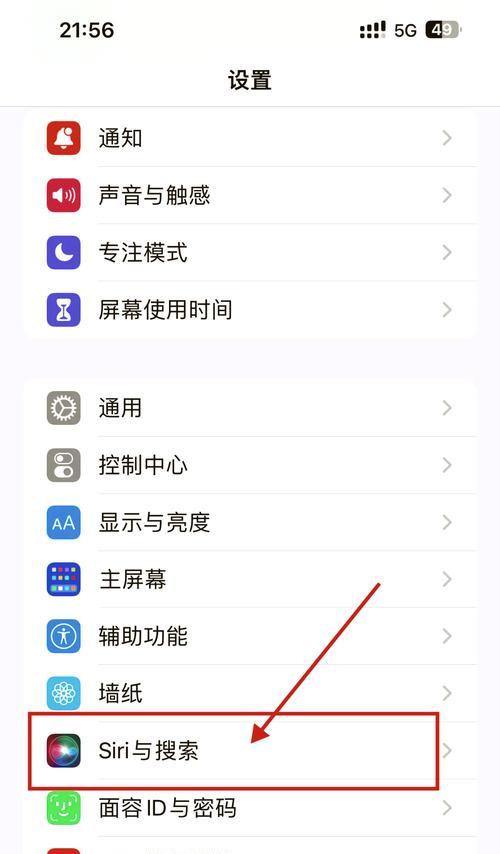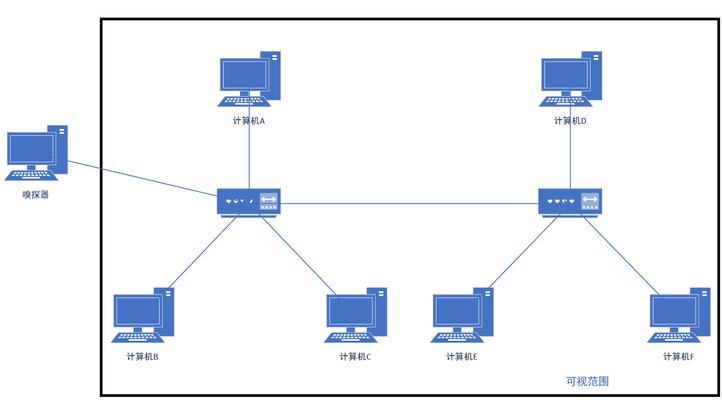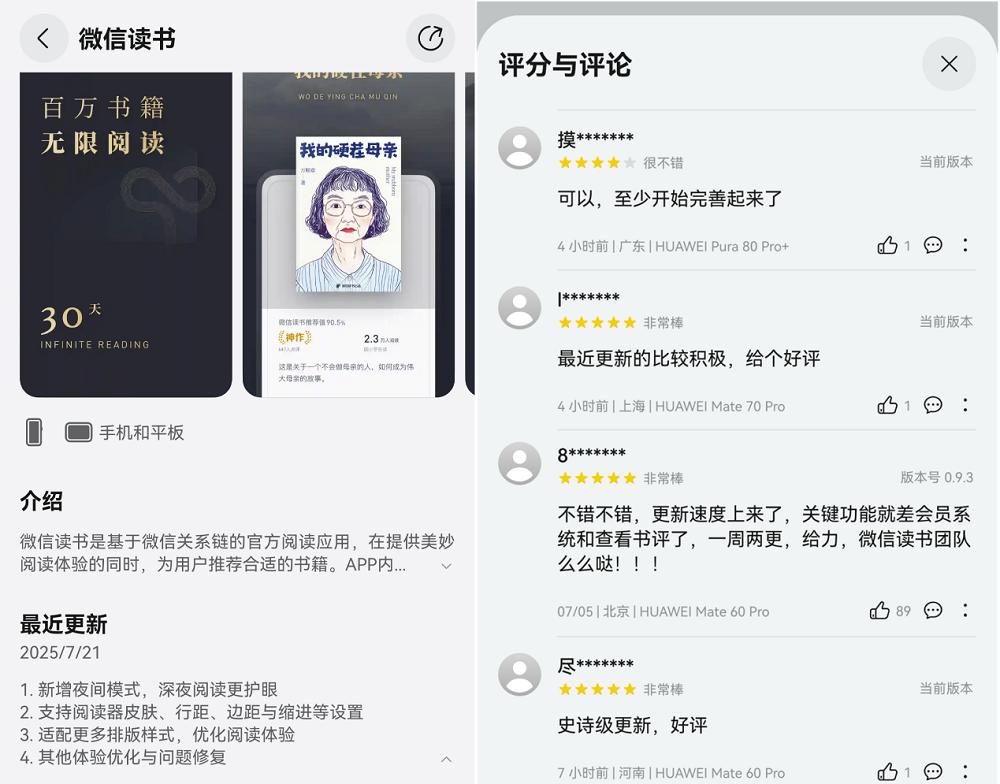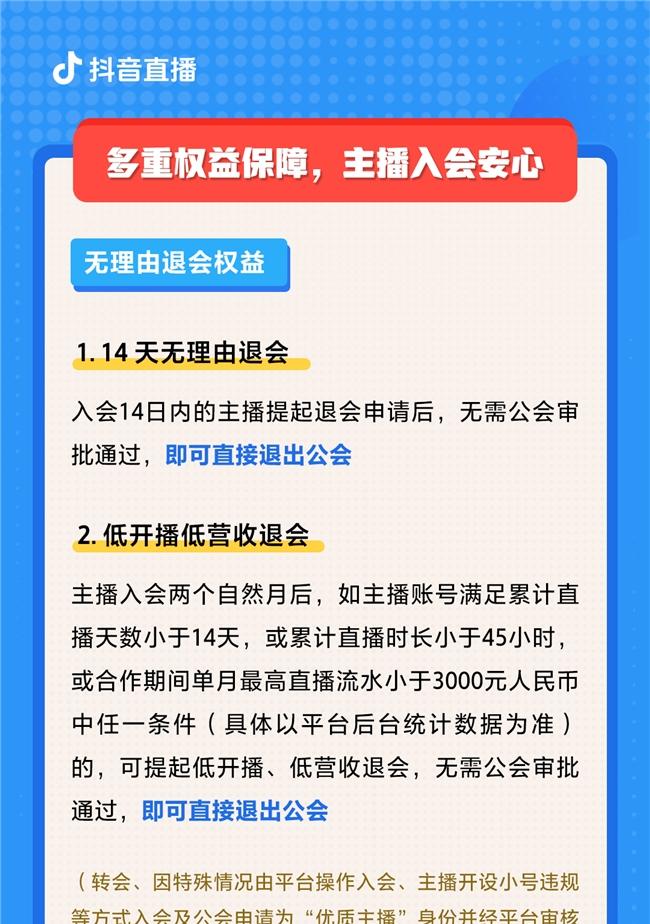音响与电脑台式机如何正确连线?
- 电脑知识
- 2025-06-15
- 31
在这个数字时代,电脑已经成为我们日常生活中不可或缺的一部分。对于那些追求高品质音频体验的用户来说,拥有一套好的音响系统是必不可少的。然而,很多人在连接音响和电脑台式机时会遇到问题。本文将详细介绍音响与电脑台式机正确连接的步骤,确保你可以享受到最佳的音频体验。
准备工作
在开始连接之前,你需要确保以下几点:
1.电脑台式机已经开启,并且操作系统已经启动完成。
2.音响系统包含必要的音频输入接口,如3.5毫米音频插孔、SPDIF、HDMI等。
3.所需的连接线材已经备齐,例如3.5毫米音频线、光纤音频线或HDMI线等。

正确连接音响与电脑台式机步骤
步骤1:选择合适的连接方式
需要确定你的音响和电脑支持哪些连接方式。常见的连接方式有模拟信号连接(3.5mm音频线)、数字信号连接(光纤音频线或HDMI线)。
如果你的音响有3.5mm的音频输入接口,那么你可以直接使用3.5mm音频线连接电脑的音频输出接口。
对于拥有数字音频输入接口的音响,比如光纤接口或HDMIARC接口,则需要使用相对应的线材。
步骤2:连接3.5mm音频线
1.关闭电脑和音响设备的电源。
2.找到电脑背后的音频输出接口(通常为绿色的接口)。
3.将3.5mm音频线的一端插入电脑的音频输出接口,另一端插入音响的音频输入端口。
4.开启音响设备和电脑,电脑通常会自动检测到音响设备,并将音频输出切换到外接音响。
步骤3:连接光纤音频线
1.关闭电脑和音响设备的电源。
2.在电脑上找到光纤音频输出接口(可能标记为“SPDIFOut”)。
3.将光纤音频线的一端插入电脑的SPDIF输出接口,另一端插入音响的SPDIF输入接口。
4.开启音响设备和电脑,你可能需要进入电脑的音频设置里手动选择光纤输出为默认音频设备。
步骤4:连接HDMI线
1.关闭电脑和音响设备的电源。
2.找到电脑的HDMI输出接口,并将其连接到音响支持HDMI输入的接口。
3.开启音响设备和电脑,在电脑的显示设置里选择相应的音频输出设备。

注意事项
在连接过程中确保所有设备的电源都已关闭,以防止电流冲击损坏设备。
确认连接后检查音响是否已经识别到音频信号。
如果电脑没有自动切换到外接音响,你可能需要手动进入声音设置中更改默认的播放设备。
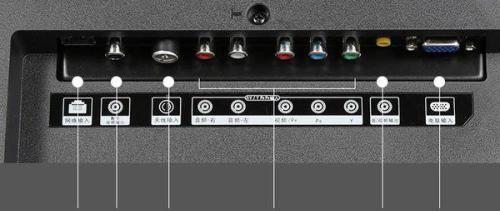
常见问题解决
问题1:音响没有声音输出
确认音响的音量是否已经开启,并且音量设置不是静音。
检查连接线是否松动或损坏。
检查电脑的音频输出设置,确认音频输出设备是否设置正确。
问题2:电脑无法检测到音响
确认音响设备已开启,并处于正确的输入模式(比如,光纤输入、HDMI输入)。
确认连接线连接无误。
检查电脑的音频设备设置,尝试重新安装音频驱动或更新到最新版本。
通过以上步骤和注意事项,你应该能够顺利地将音响与电脑台式机连接起来。如果你在连接过程中遇到任何问题,以上提供的问题解决方法可能会有所帮助。希望你能够享受到美妙的音频体验!
版权声明:本文内容由互联网用户自发贡献,该文观点仅代表作者本人。本站仅提供信息存储空间服务,不拥有所有权,不承担相关法律责任。如发现本站有涉嫌抄袭侵权/违法违规的内容, 请发送邮件至 3561739510@qq.com 举报,一经查实,本站将立刻删除。!
本文链接:https://www.zlyjx.com/article-11381-1.html